Po korektní instalaci programu REPORT Designer se v dialogovém okně Tisk v programu POHODA zpřístupní v pravém horním rohu dvě nové ikony, a to:
 Přidat uživatelskou sestavu,
Přidat uživatelskou sestavu,
 Smazat uživatelskou sestavu.
Smazat uživatelskou sestavu.
Kromě nich se zde nachází také ikony:
 Vlastnosti sestavy,
Vlastnosti sestavy,
 Oblíbené sestavy,
Oblíbené sestavy,
 Svázané sestavy.
Svázané sestavy.
Význam těchto ikon si nyní popíšeme.
Ikona Vlastnosti sestavy
Tato ikona slouží v dialogovém okně Tisk k zobrazení vlastností zvolené sestavy.
Z hlediska způsobu vytvoření sestavy rozlišujeme tyto tři typy sestav:
- Originální předloha,
- Uživatelská náhrada originálu,
- Uživatelská sestava (v případě této sestavy lze provést i změnu uvedených vlastností – viz podkapitola 2/3 Přidávání uživatelských sestav).
Originální předloha
Tiskové sestavy typu Originální předloha jsou soubory vytvořené přímo výrobcem. Ekonomický systém POHODA obsahuje stovky tiskových sestav připravených k okamžitému použití. V každé agendě se nachází různé originální sestavy podle typu agend a účelu dané agendy.
Seznam originálních sestav pro každou agendu se objeví v dialogovém okně Tisk, kdykoliv uživatel stiskne tlačítko Tiskové sestavy, případně použije klávesovou zkratku CTRL+T nebo povel Tiskové sestavy v nabídce Soubor.
Tyto typy tiskových sestav jsou umístěné ve složce Tisk v instalační složce programu POHODA, přičemž každá sestava se nachází v samostatném souboru s příponou.rph, který má po instalaci nastaven atribut jen ke čtení.
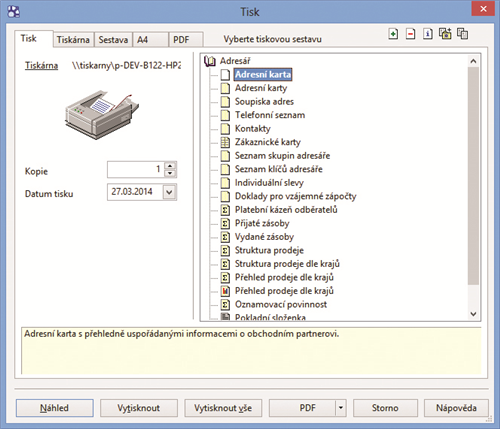
V případě síťové instalace aplikace POHODA (varianty NET) se všechny soubory tiskových sestav nachází na hlavním počítači – serveru POHODA v datové složce programu POHODA. Ať už spouštíte REPORT Designer z hlavního počítače, nebo upravujete tiskové sestavy z klientské stanice POHODA, vždy pracujete se soubory na hlavním počítači.
Uživatelská náhrada originálu
Tiskovou sestavu typu Uživatelská náhrada originálu vytvoří uživatel tak, že upraví originální předlohu pomocí aplikace REPORT Designer.
Nejprve si v seznamu dialogového okna Tisk vyberte sestavu, kterou chcete upravit a označte ji. Poté stiskněte tlačítko Náhled. Po otevření náhledu sestavy stiskem tlačítka REPORT Designer otevřete danou sestavu v programu REPORT Designer. Zde již můžete provést změny sestavy. Po uložení změn bude tisková sestava typu Originální předloha nahrazena upravenou tiskovou sestavou typu Uživatelská náhrada originálu. Sestava tohoto typu nemá vlastní záznam v seznamu tiskových sestav v dialogovém okně Tisk, protože přímo nahrazuje originální sestavu výrobce. Uživatelské náhrady originálu jsou na pevném disku počítače umístěny ve složce Tisk/Edit. Jednotlivé soubory mají stejný název jako soubory originálních předloh a opět mají příponu.rph.
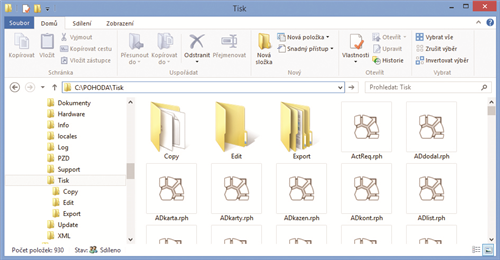
Chcete-li opět používat originální verzi sestavy, vyberte v seznamu dialogového okna Tisk příslušnou sestavu a klikněte na ikonu Smazat uživatelskou sestavu. Povel Smazat uživatelskou sestavu rovněž vymaže příslušný soubor ze složky souborů Tisk/Edit.
V programu POHODA lze vytvářet i uživatelské sestavy, které umožňují odvodit od jednoho originálu (například faktury) libovolný počet sestav s vlastním názvem a záznamem v seznamu sestav dialogového okna Tisk. Doporučujeme vám proto využít tuto možnost spíše než uživatelskou náhradu originálu.
Uživatelská sestava
Tiskovou sestavu typu Uživatelská sestava můžete v programu vytvořit následujícím postupem. Nejprve je nutné zvolit v seznamu dialogového okna Tisk sestavu, od které bude nová uživatelská sestava odvozena. Správný výběr sestavy, na základě které bude vytvořena nová uživatelská sestava, je velmi důležitý, protože v této sestavě by měla být k dispozici všechna databázová pole a proměnné, které hodláte využít v nové sestavě. Stiskněte pravé tlačítko myši a vyberte povel Přidat uživatelskou sestavu a postupujte podle podkapitoly 2/3 Přidávání uživatelských sestav. Sestavu přidáte taktéž stiskem ikony  v pravém horním rohu.
v pravém horním rohu.
Od kterékoliv sestavy zvolené v seznamu sestav lze odvodit libovolný počet uživatelských sestav. Sestava je uvedena ve stromové struktuře sestav v samostatné větvi pod uživatelsky definovaným názvem. V každé účetní jednotce lze vytvořit různé uživatelské sestavy.
Každá uživatelská sestava se nachází v samostatném souboru s příponou .rph. Všechny soubory uživatelských sestav jsou na pevném disku počítače umístěné ve složce souborů Tisk/Copy.

Chcete-li doplnit či opravit atributy uživatelské sestavy, klikněte na ikonu  v pravém horním rohu nebo povel Vlastnosti sestavy vyvolaný stiskem pravého tlačítka myši. Ve stejnojmenném dialogovém okně pak změňte potřebné položky. Potřebujete-li uživatelskou sestavu odstranit, použijte ikonu
v pravém horním rohu nebo povel Vlastnosti sestavy vyvolaný stiskem pravého tlačítka myši. Ve stejnojmenném dialogovém okně pak změňte potřebné položky. Potřebujete-li uživatelskou sestavu odstranit, použijte ikonu  , resp. volbu Smazat uživatelskou sestavu zobrazenou přes pravé tlačítko myši.
, resp. volbu Smazat uživatelskou sestavu zobrazenou přes pravé tlačítko myši.
Ikona Oblíbené sestavy
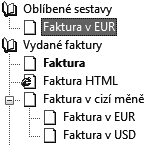
Tato ikona slouží v dialogovém okně Tisk k vytvoření další „knihy“ tiskových sestav s názvem Oblíbené sestavy. Tato sekce se nachází vždy na prvním místě v seznamu dostupných tiskových sestav agendy a slouží k urychlení výběru často používané sestavy.
Ikona Svázané sestavy
Tato ikona slouží v dialogovém okně Tisk k tvorbě svázaných sestav. Ke každé tiskové sestavě tak můžete připojit několik vedlejších sestav, které se pak budou automaticky tisknout spolu s hlavní sestavou.